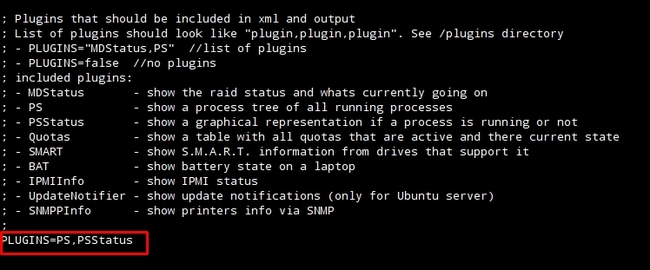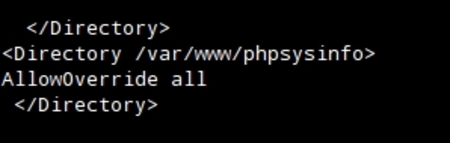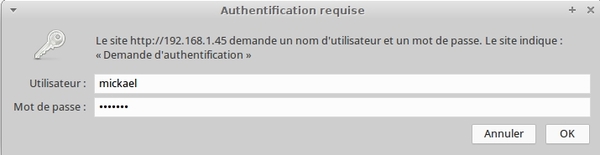-
Monitorer son système avec Phpsysinfo
Phpsysinfo est un script php qui va permettre d’obtenir des informations de votre système, informations qui seront accessibles via une page web de votre navigateur.
Phpsysinfo est compatible Linux 2.6.x / Windows 2003 / Windows XP / Windows Vista / Windows 7 / Windows 8 / Windows 8.1.
Avec Phpsysinfo, vous pourrez obtenir des informations sur :
- Le système d'exploitation (version, uptime, etc..)
- Les processeurs (fréquence, mémoire cache, etc..).
- L’état de la mémoire (capacité totale, utilisée et restante).
- La liste des cartes PCI.
- La liste des périphériques SCSI, IDE, SATA.
- Le(s) carte(s) réseau(x) et leur utilisation.
- L’utilisation des disques durs (point de montage, taux d’occupation…)
- Les process en cours…
Tutoriel réalisé sur une Ubuntu 12.04.3 LTS.
Pour télécharger Phpsysinfo il faut se rendre ici :
Avant toute chose, je vais installer toutes les dépendances nécessaires au fonctionnement dePhpsysinfo.
sudo apt-get install apache2 apache2-mpm-prefork apache2-utils apache2.2-bin apache2.2-common libapache2-mod-php5 libapr1 libaprutil1 libaprutil1-dbd-sqlite3 libaprutil1-ldap php5 php5-cli php5-common php5-xsl
Ensuite, je vais me rendre dans le répertoire /var/www :
cd /var/www
Je télécharge la dernière version avec la commande wget.
sudo wget https://github.com/rk4an/phpsysinfo/archive/v3.1.8.tar.gz
Je décompresse le paquet avec la commande :
sudo tar zxvf v3.1.8.tar.gz
Je renomme le dossier phpsysinfo-3.1.8 en phpsysinfo :
sudo mv phpsysinfo-3.1.8 phpsysinfo
Je supprime v3.1.8.tar.gz :
sudo rm v3.1.8.tar.gz
Je me rends ensuite dans le répertoire phpsysinfo :
cd phpsysinfo
Je renomme phpsysinfo.ini.new en phpsysinfo.ini :
sudo mv phpsysinfo.ini.new phpsysinfo.ini
(cliquer sur l'image pour l'agrandir)
(cliquer sur l'image pour l'agrandir)
Je me rends à l'adresse suivante depuis mon navigateur web :
http://adresse_ip/phpsysinfo
Vous allez maintenant avoir toutes les informations de votre système.
(cliquer sur l'image pour l'agrandir)
(cliquer sur l'image pour l'agrandir)
Vous avez la possibilité de modifier votre thème.
(cliquer sur l'image pour l'agrandir)
(cliquer sur l'image pour l'agrandir)
Vous avez également la possibilité de modifier la langue.
(cliquer sur l'image pour l'agrandir)
(cliquer sur l'image pour l'agrandir)
En cliquant sur les +, vous aurez la possibilité d'avoir plus d'informations.
(cliquer sur l'image pour l'agrandir)
(cliquer sur l'image pour l'agrandir)
Si vous désirez avoir une vue graphique pour votre CPU, editez le fichier phpsysinfo.ini :
sudo nano /var/www/phpsysinfo/phpsysinfo.ini
Mettez la valeur LOAD_BAR à true.
(cliquer sur l'image pour l'agrandir)
Si lmsensors est installé, mettez LMSensors à la ligne SENSOR_PROGRAM.
(cliquer sur l'image pour l'agrandir)
Si hddtemp est installé, mettez la valeur HDD_TEMP à tcp.
(cliquer sur l'image pour l'agrandir)
Pour surveiller l'état des processus et leur occupation mémoire, mettez la valeur PLUGINS à PS,PSStatus.
(cliquer sur l'image pour l'agrandir)
Pour vérifier que certains process que vous aurez défini sont bien démarrés , entrez leurs noms à la ligne PROCESSES.
(cliquer sur l'image pour l'agrandir)
Enregistrer le fichier modifié et redémarrez apache :
sudo /etc/init.d/apache2 restart
Vous aurez maintenant une vue graphique pour votre CPU.
(cliquer sur l'image pour l'agrandir)
Toutes les informations sur les températures, les tensions et les ventilateurs.
(cliquer sur l'image pour l'agrandir)
L'état des processus par ID et utilisation mémoire.
(cliquer sur l'image pour l'agrandir)
Enfin, vous aurez l'état des services ( vert pour démarré et rouge pour arrêté ).
(cliquer sur l'image pour l'agrandir)
Pour terminer, je vais mettre un accès par login/mot de passe à la page web de Phpsysinfo.
Pour cela je vais éditer le fichier 000-default d'apache.
sudo nano /etc/apache2/sites-enabled/000-default
J'insère les lignes suivantes à la fin du fichier.
(cliquer sur l'image pour l'agrandir)
Je vais créer le fichier htaccess dans /var/www/phpsysinfo.
sudo nano /var/www/phpsysinfo/.htaccess
J'y insère les lignes suivantes :
(cliquer sur l'image pour l'agrandir)
Je crée ensuite mon fichier .htpass_phpsysinfo avec la commande :
sudo htpasswd -c /var/.htpass_phpsysinfo mickael
(cliquer sur l'image pour l'agrandir)
Je redémarre apache :
sudo /etc/init.d/apache2 restart
Je retourne à l'adresse http://192.168.1.45/phpsysinfo et je vois que la demande d'authentification fonctionne.
(cliquer sur l'image pour l'agrandir)
Conclusion :
Je connaissais PHPSYSINFO car il était intégré dans la distribution openmediavault.
Ce script PHP permet d'avoir rapidement toutes les informations nécessaires à la pérénité de votre serveur.
Vous pouvez bien évidemment le configurer comme vous le souhaitez.
Ce script tourne déjà quelques serveurs que j'ai installé.
N'hésitez pas à me faire part de vos retours.
 Tags : phpsysinfo, supervision
Tags : phpsysinfo, supervision
-
Commentaires